谷歌浏览器皮肤怎么换?
谷歌浏览器皮肤怎么换?今天给需要的朋友带来非常详细的操作过程。谷歌浏览器的默认皮肤一般都是白色,标签、旁白、网址栏、状态栏等等一片白,这对于经常使用谷歌浏览器的用户来说会比较刺眼,我们可以给谷歌浏览器更换一个自己喜欢或者舒适的皮肤。
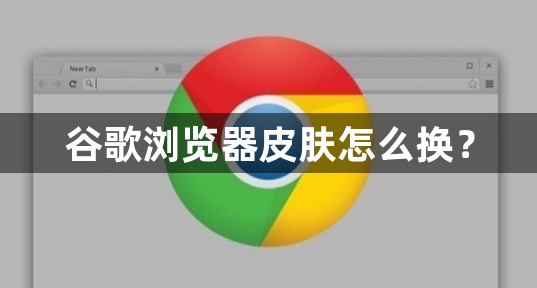
谷歌浏览器皮肤怎么换?
1、首先打开谷歌浏览器,点击右上角“菜单”,在菜单中选择“设置”。
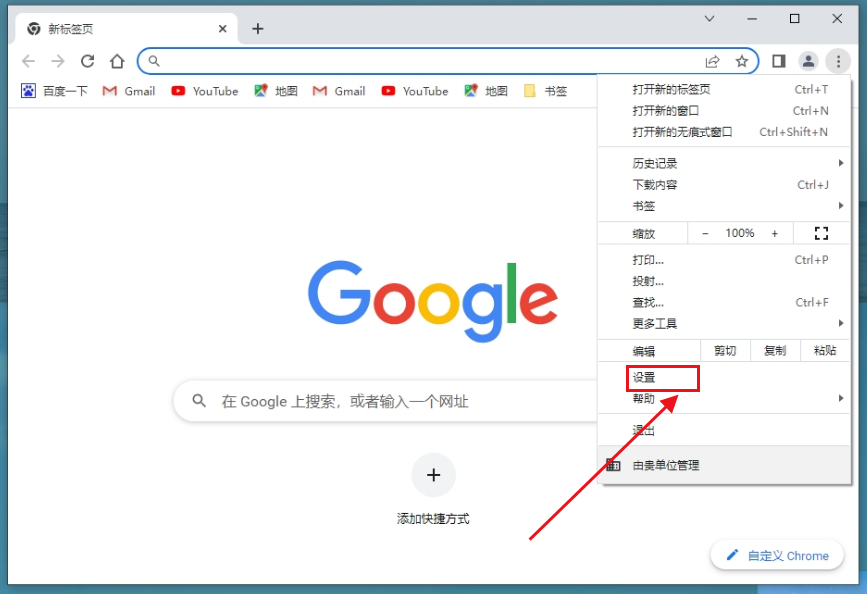
2、在设置菜单中找到“主题背景”按钮,并点击TA。
3、这时就打开了谷歌浏览器主题选择页面,我们在其中选择喜欢的主题皮肤。
4、点击主题界面的蓝色“免费”按钮,该主题就会自动下载安装。
5、主题安装好后的界面。
6、看一个新的谷歌主题皮肤就这样安装好了,快去找一找你喜欢的主题安装吧。
谷歌浏览器皮肤怎么换都离不开屏幕光线对人眼的刺激问题,笔者建议用户使用暗色系皮肤,另外,绿色对人眼的刺激也不轻,最好使用黑色皮肤,可见光较低。
以上就是关于谷歌浏览器皮肤怎么换?的全部内容了,是不是很简单呢?更多谷歌浏览器相关教程,请期待chrome官网站下一期分享!
相关教程
1
Chrome对新CSS特性的支持:CSS Grid和Flexbox
2
Chrome浏览器视频弹窗广告屏蔽有效设置方案
3
谷歌浏览器如何设置安全性和隐私权限
4
谷歌浏览器下载及浏览器网页内容快速保存
5
谷歌浏览器保存密码功能的风险点说明
6
谷歌浏览器下载安装包下载工具推荐分享
7
如何用手机下载安装Chrome浏览器
8
如何在Chrome中清除缓存和Cookie
9
如何批量删除Chrome浏览器书签
10
谷歌浏览器插件自动同步数据冲突修复
